可以在安卓手机端、苹果手机端、web网页端以及windows电脑端等端口同步使用的敬业签,既能作为个人便签使用,又具备团队便签的功能,因为它支持多个用户免费组建一个团队便签,然后他们就可以通过互相指派任务、设置团签提醒以及标记完成事项等方式达到在线沟通协作的目的。
而且,指派者还可以将难度较大的任务同时指派给多位成员协同完成,并对该任务团签设置合理的提醒时间,然后他们就能准时接收到敬业签发出的团签通知。为了便于大家的使用,下面小编就以华为手机为例,将手机版敬业签怎样在团队便签中设置多人指派提醒的操作步骤一一告诉大家。
一、打开华为手机端的敬业签APP,然后点击主界面下方导航栏中的“团签”按钮,便可跳转至团队便签页面,如果之前已创建或加入了多个团签,那么在该页面还能通过点击“团签名称”或“团签头像”打开团签列表进行团签的切换;
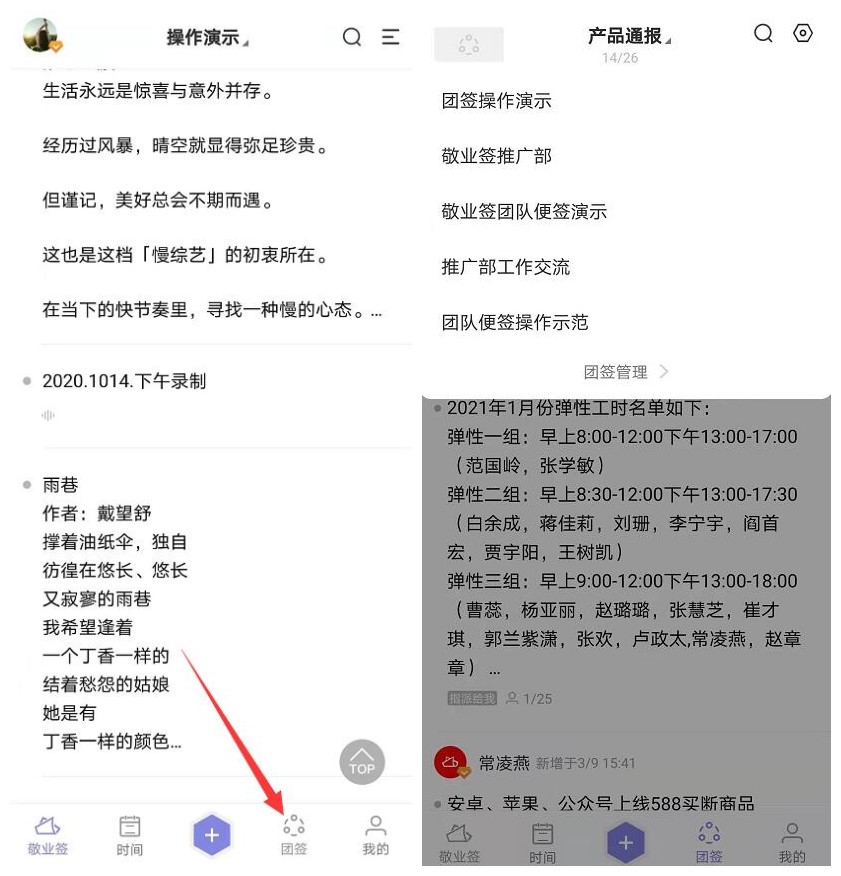
二、然后点击下方的“+”按钮,就能打开新增团签内容的页面,接着先在输入框内对团签提醒事项进行文字备注,再点击下方的“铃铛”图标,开启时间提醒设置窗口;
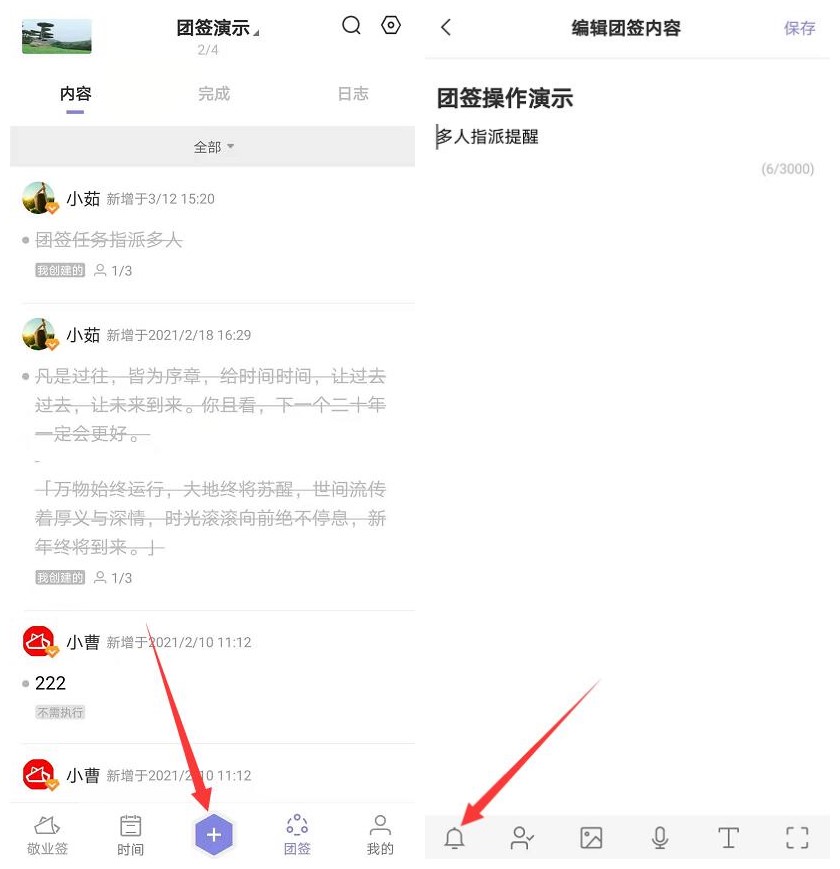
三、接着点击“提醒时间”这一选项栏,就可以在弹出的日历图表中选择对应的提醒日期及时间,然后再点击确认,如果该提醒事项还有间隔循环提醒的需求,还可以点击“重要事项”这一选项栏,然后在打开的菜单中选择合适的间隔提醒周期,接着再点击完成;
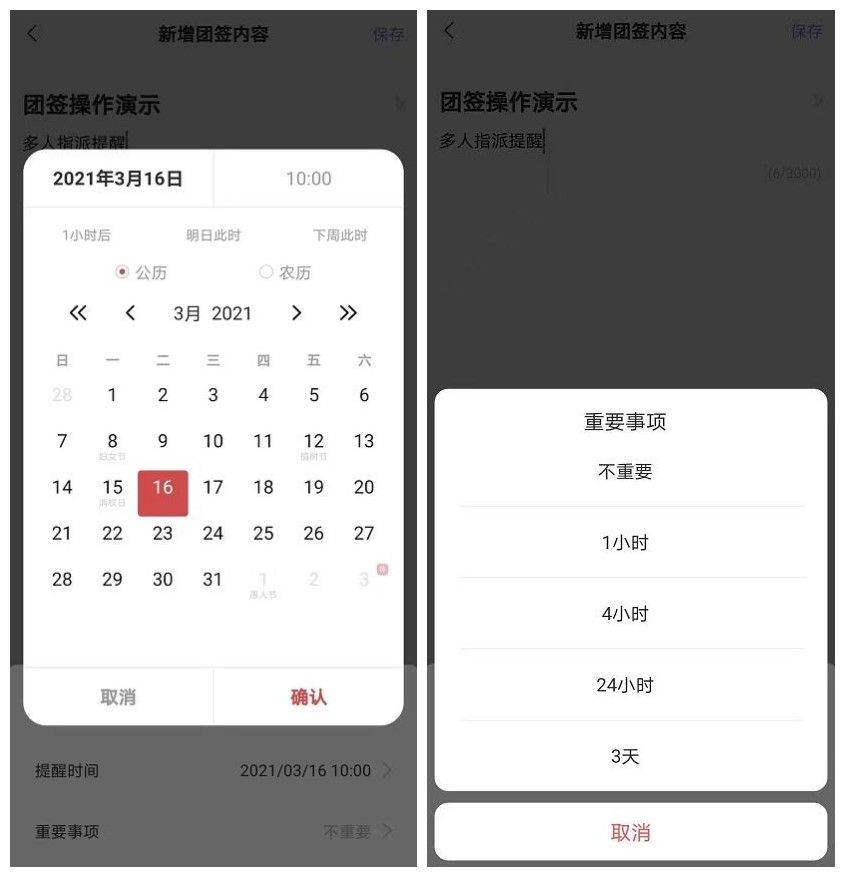
四、然后点击下方的“指派”按钮,再点击“立即添加”便可以打开指派人设置页面,接着只需勾选成员右边的方框就能选择要指派的成员,同时也可以选择指派全员,随后再点击保存;
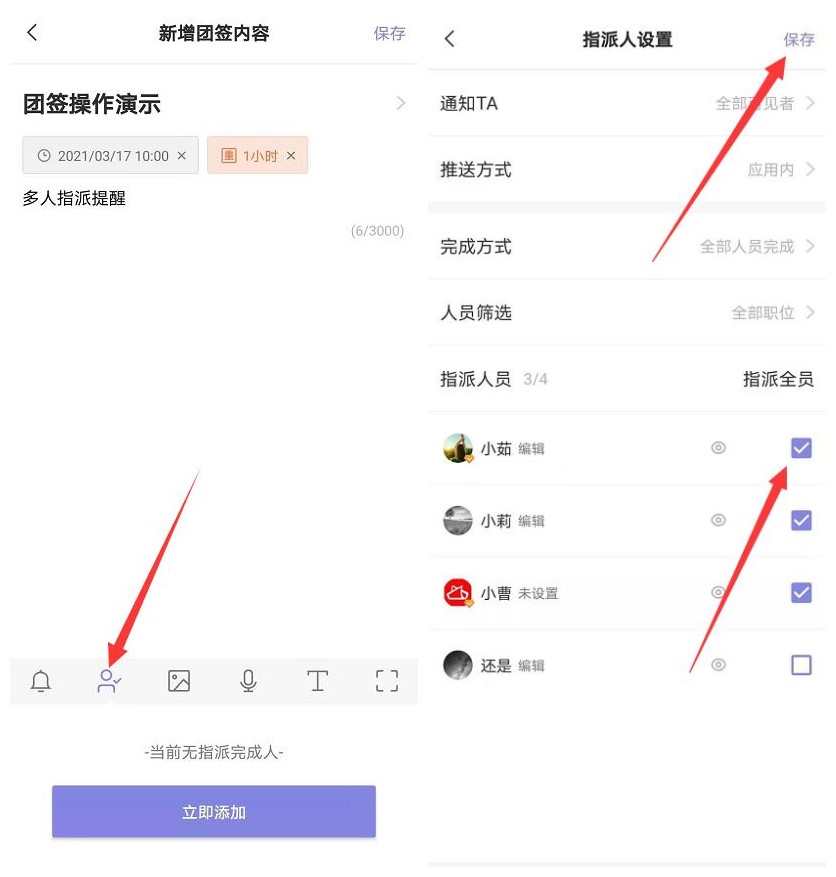
五、然后回到新增团签内容页面后,再点击右上角的保存即可。
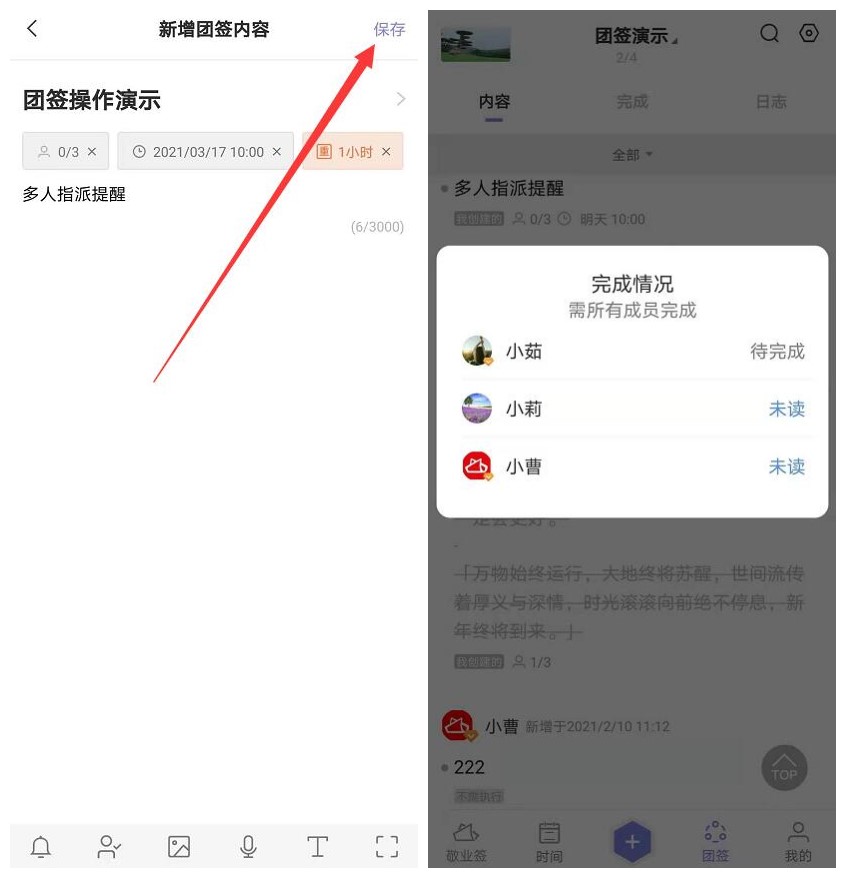
注:
1、团签创建者、团签管理员和内容管理员有设置团签提醒事项的操作权限,而成员不具备该权限;
2、设置了重要事项间隔提醒的团签事项,被标记完成后将不再间隔循环提醒。














